چگونه می توان در لینوکس اسکرین شات گرفت؟
با استفاده از این راهنما ، من می خواهم به شما نحوه گرفتن اسکرین شات در لینوکس را آموزش بدهم . همه ما فارغ از هر سیستم عاملی که استفاده می کنیم مواقعی نیاز داریم که از صفحه نمایش خود عکس بگیریم . و آن را ضبط کنیم. به طور معمول ، لینوکس روش های عجیب و غریب مختلفی را برای گرفتن عکس از صفحه به کاربران خود ارائه می دهد. من در مورد چگونگی استفاده از دستور پایه صفحه کلید Print-screen برای گرفتن بخشی از صفحه توضیحاتی در این مقاله ارائه داده ام.
در عین حال ، من همچنین توضیح داده ام که چگونه می توان از سایر برنامه های Linux و ویرایشگرهای تصویر برای ایجاد تصویر در رایانه Linux خود استفاده کرد. تقریباً همه برنامه ها از جمله سرویس داخلی Linux برای گرفتن عکس از صفحه به روش مشابهی کار می کنند . پس بیایید روش های مختلف ایجاد و سفارشی سازی اسکرین شات از صفحه در لینوکس را بررسی کنیم.
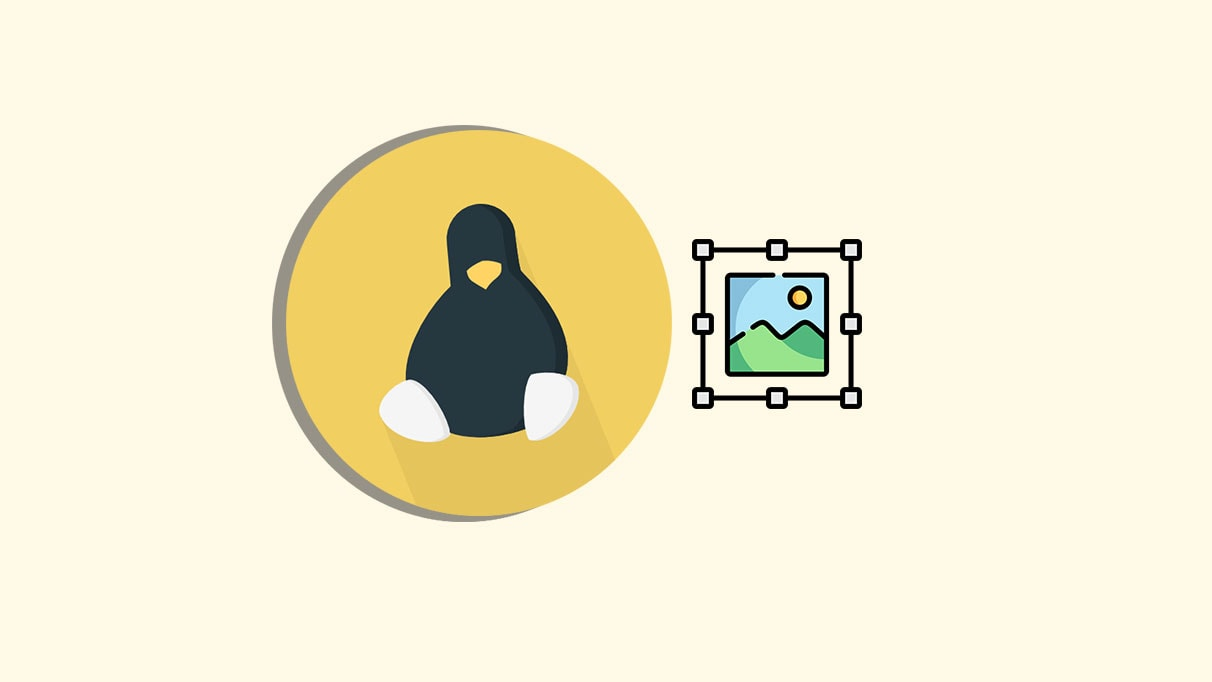
روشهای مختلف برای گرفتن اسکرین شات از صفحه در لینوکس
دستورات معمولی مبتنی بر صفحه کلید که به شما این امکان را می دهند تصویر صفحه خود را سفارشی کنید ، چند نوع مختلف دارند.
استفاده از صفحه کلید برای گرفتن عکس در Linux
برای گرفتن عکس از کل صفحه نمایش ، کافی است دکمه PrtScn صفحه کلید را بزنید.
اگر ترکیبی از کلید Alt + PrtScn داشته باشید ، عکس گرفته شده به طور خودکار در پوشه اصلی تصاویر ذخیره می شود.
برای افزودن دامنه بیشتر سفارشی سازی ، Shift + PrtScn را فشار دهید تا از صفحه عکس بگیرید و سپس قسمت مورد نیاز را برش دهید به جای اینکه کل محتوای صفحه ذخیره شود.
ویژگی های برنامه Gnome Screenshot در Linux
متناوباً ، می توانید از ابزار بومی Gnome برای گرفتن عکس صفحه در Linux استفاده کنید. در اینجا برخی از ویژگی های آن ذکر شده است که در شخصی سازی تصویر محتوای صفحه بسیار مفید خواهد بود.
می توانید تایمر را نیز تنظیم کنید. که مانند همان تأخیر شاتر دوربین عمل می کند . می توانید یک تایمر ۳ یا ۵ ثانیه ای تنظیم کنید که این زمان پس از فشار دادن کلیدهای میانبر عکس صفحه کلید است.

پس از گرفتن ، عکس در پوشه مقصد ذخیره می شود. همچنین می توانید انتخاب کنید که آیا عکس صفحه نشانگر ماوس را شامل می شود یا خیر. دوباره Gnome به شما امکان می دهد بین گرفتن کل صفحه یا برداشتن بخشی از نسخه مورد نیاز خود ، انتخاب کنید.
برای ذخیره تصاویر از GIMP Image Editor استفاده کنید
GIMP یک ویرایشگر تصویر رایگان محبوب است که در تمام سیستم عامل های اصلی از جمله لینوکس موجود است.
در برخی از توزیع های لینوکس ، می توانید این برنامه را بطور طبیعی در سیستم مشاهده کنید. برای برخی از توزیع های دیگر ، ممکن است مجبور شوید آن را به صورت دستی دانلود و نصب کنید.
- GIMP را باز کنید
- برای گرفتن عکس از صفحه ، روی File کلیک کنید.
- سپس روی Create > Screenshot کلیک کنید.
- روند عکس گرفتن از صفحه در GIMP کاملاً مشابه Gnome است.
- قبل از گرفتن عکس صحیح از صفحه ، می توانید یک تایمر تأخیر چند ثانیه ای اضافه کنید.
- همچنین ، می توانید بین برداشتن کل صفحه یا برش بخشی از آن ، انتخاب کنید.
- در صورت تمایل می توانید نشانگر ماوس را نیز در عکس بگیرید.
- هنگامی که تمام پارامترها را تنظیم کردید ، می توانید با کلیک بر روی ضربه محکم و ناگهانی عکس بگیرید.
- سپس برای ذخیره screengrab به سادگی Shift + Ctrl + S را فشار دهید.
- همچنین می توانید روی File و Save As را کلیک کنید.
استفاده از برنامه Shutter برای گرفتن اسکرین شات در لینوکس
در اینجا برنامه دیگری به نام Shutter وجود دارد که می توانید با نصب و استفاده از آن در لینوکس اسکرین شات بگیرید.
برای نصب آن در توزیع های دبیان ،
- Shutter را در package manager جستجو کنید.
- برای نصب آن ، دستور sudo add-apt-repository ppa: shutter / ppa را بدهید.
- وارد شوید
- سپس sudo apt-get Shutter را تایپ کنید
حالا نحوه گرفتن اسکرین شات در لینوکس با استفاده از Shutter آورده شده است.
- Shutter را راه اندازی کنید
- سه گزینه Selection ، Desktop و Window وجود دارد.
- انتخاب گزینه desktop ، صفحه را به صورت خودکار ضبط می کند
- همانطور که از نام آن مشخص است ، Selection به شما امکان می دهد بخشی از صفحه را که گرفته اید انتخاب کنید یا کل محتوای صفحه را بگیرید.
- اگر گزینه Window را انتخاب کنید ، روی هر پنجره فعال که قرار دارید کلیک کنید تا بلافاصله آن را بگیرید
- تصویر گرفته شده به طور پیش فرض در پوشه Pictures ذخیره می شود.
بنابراین ، اینها روش های مختلفی است که می توانید با استفاده از آن ها از صفحه Linux عکس بگیرید. امیدواریم این مقاله برای شما مفید واقع قرار گرفته شده باشد ، در صورتی که مشکلی در رابطه با این موضوع دارید ، از بخش نظرات پایین صفحه با ما در میان بگذارید.







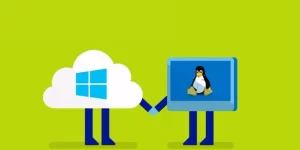



دیدگاه ها